在中琅领跑条码打印软件中怎样设置个性化条形码下面的数字大小
最近很多客户要求想将条形码下面的数字改变下数字大小,可以突出条码的个性,显得自己的条码更独一无二,那么怎样实现条码内容不变,条码下面的数字大小是不一样的呢,在中琅领跑条码打印软件中要实现是非常简单的。以制作下面的效果图为例,看下在中琅领跑条码打印软件中怎样将条形码下面的数字设置的大小不一样。
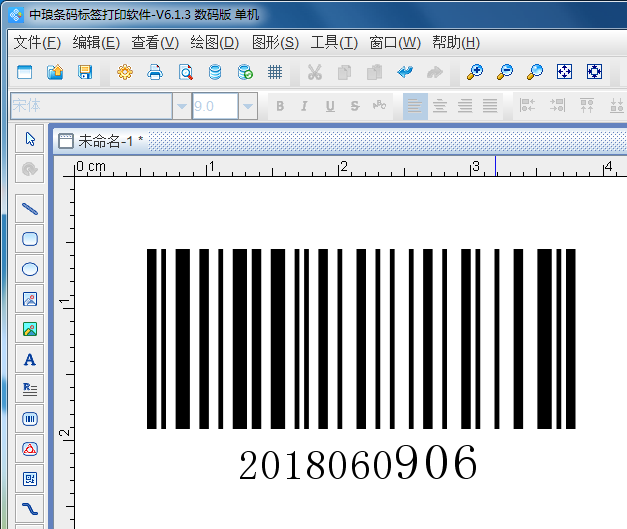
打开中琅领跑条码打印软件,点击左侧工具栏中绘制条形码图标,在画布空白区绘制一个条形码,在条形码上鼠标双击,弹出的“图形属性”中选择“文字”选项卡,将“位置”选择为“无”,点击“确定”,会发现条形码下面的数字消失不见了,如下图。另外要记得在“基本”选项中显示条形码的ID号是1,下面要用到。
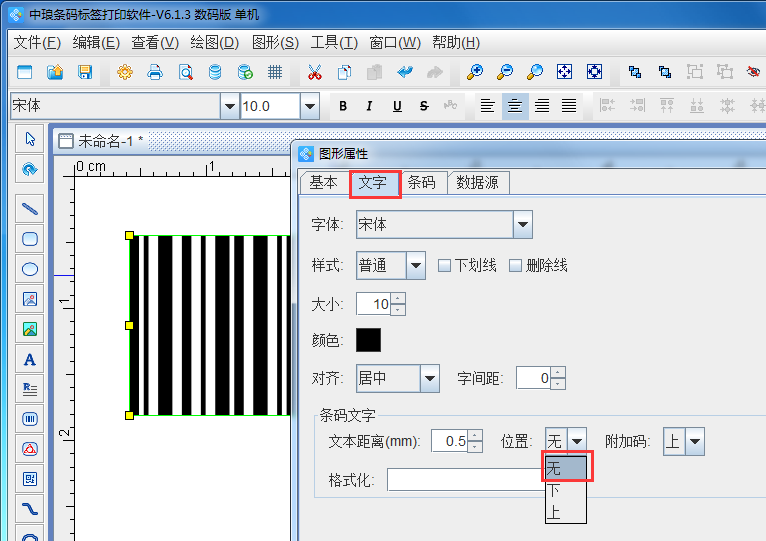
然后点击左侧工具栏中的“绘制普通文本”,在条形码黑白条下方绘制一个“普通文本”双击进入“图形属性”窗口,选择“数据源”选项。为了保证条形码内容和条形码下面的数字是一致的,在数据源中用“数据引用”,来调用条形码里面的数据内容达到和普通文本中的数字是一致的。“数据引用”的操作方法就是在“数据源”选项中,在左侧点击修改按钮,弹出的数据对象类型选择“数据引用”,在“引用数据对象ID”里输入需要引用的条码的ID号,前面已经提到的条码ID号是1,输入ID号1点击“添加”,生成的文本显示的就是和条形码里面的内容是一致的。
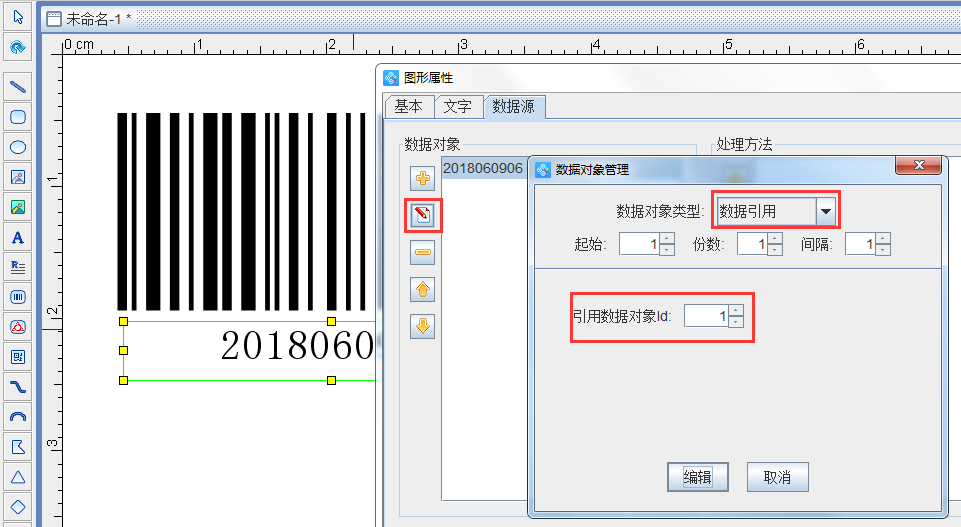
在普通文本中选择“文字”选项卡,点击“高级”按钮,弹出的“格式化高级设置”中,设置文字的大小为15,应用范围为从7到9(这里包含的含义是普通文本的数字从第7到第9设置的是数字大小为15号字,比从1到8设置的数字要大),点击“添加”“关闭”,并“确定”,出来的就是图1的效果图。
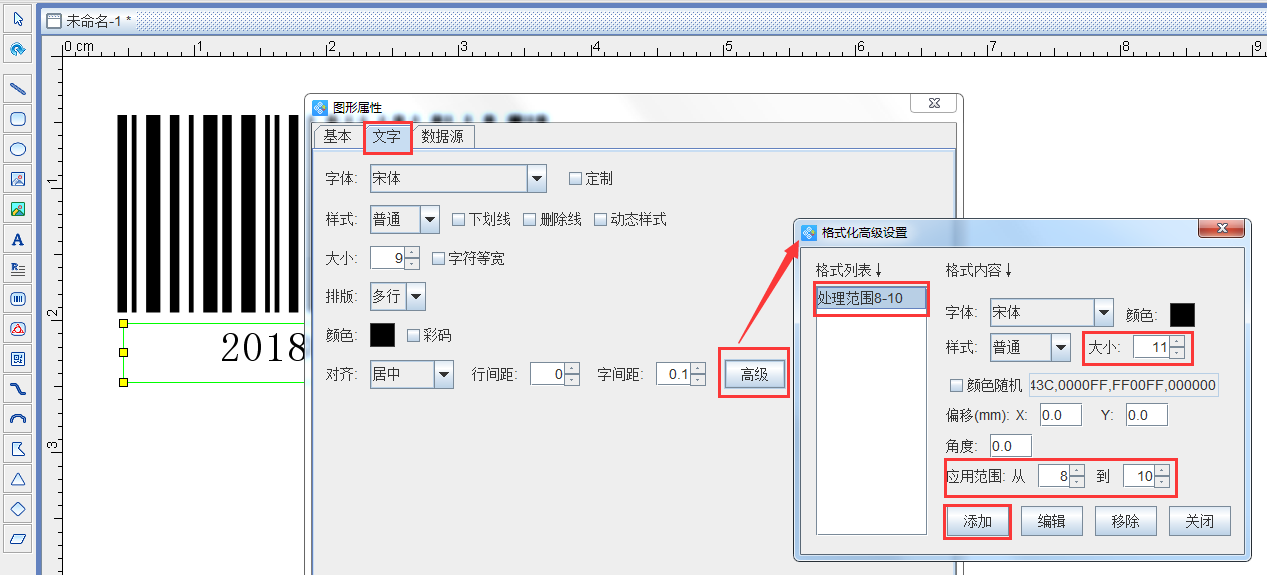
以上就是用中琅领跑条码打印软件改变条码下面的数字大小的具体步骤,生成的条码数字大小不同,不影响条码内容的正常识别,只是外观上不同,这样简单灵活的操作流程满足了不同客户的需求。

共有条评论 网友评论